
So ändern Sie den Standardport von Windows Remote Desktop: Öffnen Sie zuerst den Registrierungseditor und suchen Sie die Option PortNumber, ändern Sie die numerischen Daten in die neue Portnummer und öffnen Sie sie PortNumber-Option und ändern Sie die numerischen Daten in Eine neue Portnummer ist ausreichend.

Die Betriebsumgebung dieses Artikels: Windows 10-System, Thinkpad T480-Computer.
Die spezifischen Schritte sind wie folgt:
Drücken Sie „Win-Taste + R, um Ausführen zu öffnen, geben Sie „regedit“ ein und klicken Sie auf „OK“;
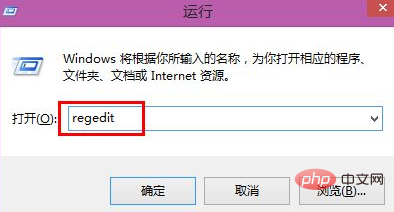
Öffnen Sie die Datei „HKEY_LOCAL_MACHINE“ im Registrierungseditor; öffnen Sie weiterhin die Datei „ Die Datei „HKEY_LOCAL_MACHINE“ in der Datei „System“ wird weiterhin geöffnet. Die Datei „CurrentControlSet“ wird weiterhin unter der Datei „CurrentControlSet“ geöffnet Öffnen Sie weiterhin die Datei „Terminalserver“, die unter der Datei „Terminalserver“ unter der WDS-Datei aufgeführt ist. Suchen Sie im Dialogfeld rechts neben dem geöffneten TCP nach „PortNumber“. Datei und doppelklicken Sie, um sie zu öffnen;
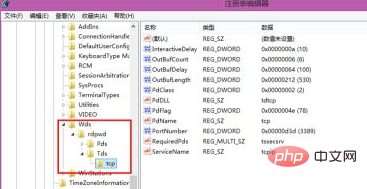
Überprüfen Sie die Dezimalzahl in der Basis der geöffneten Bearbeitungsseite und geben Sie im Wert Daten die Portnummer ein, die Sie ändern möchten. Der Standardwert ist 3389, hier habe ich ihn in 8168 geändert ; klicken Sie auf OK, wenn die Änderung abgeschlossen ist;
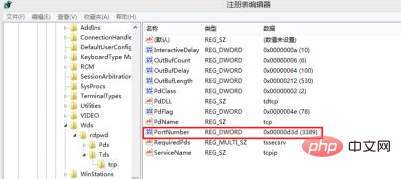
Öffnen Sie weiterhin die „RDP-tcp“ unter der unter der Terminalserverdatei aufgeführten Datei, suchen Sie „PortNumber“ auf der rechten Seite und doppelklicken Sie auf „OK“. Klicken Sie zum Öffnen.
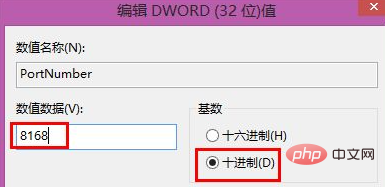
stimmt mit den Änderungsparametern der ersten Bearbeitungsoberfläche überein. Klicken Sie zum Abschluss auf OK. Starten Sie den Computer neu. (Sie müssen den Computer neu starten, nachdem die Registrierung wirksam wurde.)
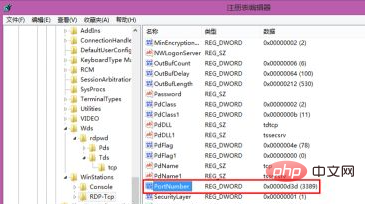 Nach dem Neustart des Computers müssen Sie nach der IP-Adresse die Portnummer 8168 hinzufügen, um eine normale Verbindung herzustellen
Nach dem Neustart des Computers müssen Sie nach der IP-Adresse die Portnummer 8168 hinzufügen, um eine normale Verbindung herzustellen
Das obige ist der detaillierte Inhalt vonSo ändern Sie den Standardport von Windows Remote Desktop. Für weitere Informationen folgen Sie bitte anderen verwandten Artikeln auf der PHP chinesischen Website!
 Windows prüft den Portbelegungsstatus
Windows prüft den Portbelegungsstatus
 Überprüfen Sie die Portbelegungsfenster
Überprüfen Sie die Portbelegungsfenster
 Windows-Fotos können nicht angezeigt werden
Windows-Fotos können nicht angezeigt werden
 Überprüfen Sie den Status der belegten Ports in Windows
Überprüfen Sie den Status der belegten Ports in Windows
 Windows kann nicht auf den freigegebenen Computer zugreifen
Windows kann nicht auf den freigegebenen Computer zugreifen
 Automatisches Windows-Update
Automatisches Windows-Update
 Windows Boot Manager
Windows Boot Manager
 Tastenkombinationen für den Windows-Sperrbildschirm
Tastenkombinationen für den Windows-Sperrbildschirm




